구글 애드센스 승인을 신청하고 거의 3주가 지나가는 데도 회신을 못받아서 다음 애드핏을 신청했다고 말씀드린 바 있었습니다. 2020. 2. 25. 다음 애드핏 신청을 했고 2020. 2. 27. 다음 애드핏에서 승인이 됐다고 알림이 왔어요. 그것도 카톡으로! 엄청 빠르고 정확하게!! 다른 분들 말씀하신 대로 다음 애드핏은 정말 약 24시간 이내로 회신이 오는 것 같아요.

물론 전 국가를 상대로 하는 구글 서비스는 몸뚱이가 큰 만큼 신속한 처리를 하긴 어렵겠지만, IT기업으로서 피드백이 원활하지 않다는 것은 정말 치명적인 부분이 아닐 수가 없어요. 구글이 신경써주셨음 좋겠어요 제발.

애드핏 승인 전, 스크립트 코드 잘 붙여넣었는지 확인
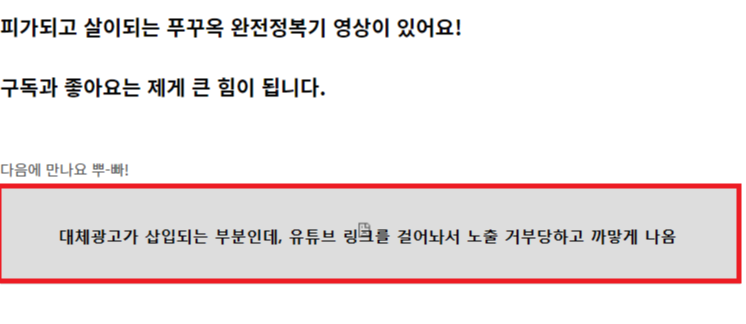
애드핏 승인 전에 스크립트 코트를 붙여넣어 미리 설치해야 하기 때문에, 코드 붙여넣으면 아래의 그림처럼 광고 배너가 넣는 자리가 표시가 되어서 아, 광고가 이 곳에 들어올 예정이구나, 하고 알아볼 수 있게 됩니다. 저는 대체광고를 설정하는 화면에서 유튜브 링크로 걸어놨더니 노출이 거부당하고 대신 까맣게 나왔습니다. 광고 승인 나셨다면 이제 광고설정하러 가야겠죠?
애드핏 승인 후, 광고 배너 만들기

승인된 심사상태를 확인하고 룰루랄라 해준 뒤에, 이 매체를 클릭하여 하위 폴더에 들어가면 광고들을 만들 수 있습니다.
광고 종류를 선택하지는 못하고, 단지 본문 어느자리에 위치하게 할 것이냐, 사이즈는 어떻게 할 것이냐 정도를 우리가 정해주면, 다음에서 광고는 랜덤으로 달아주는 것 같습니다.

+ 새 광고단위 라는 버튼을 눌러서 다양한 크기의 배너들을 만들 수 있습니다. 상단 배치용, 하단 배치용, 본문 내 배치용 및 사이드 바 광고까지 총 5종류를 만들 수 있는데, 저는 본문과의 배치를 생각하여 작고 규격화된 사이즈를 주로 해서 만들어 보았어요. 이름은 크기별로 분류해놓는게 식별하기 좋겠죠?
광고 배너를 블로그 달기

이 플러그인 화면에서 다음 애드핏 설정을 해줍니다. 모바일용은 사이드 바 배너가 보이지 않는다고 하더군요. 각각 별도로 설정해줘야 한다는 점을 인지하면서 둘 다 빠짐없이 설정할 수 있게 합니다. 이전에 작성했던 티스토리 블로그에서 PC / 모바일 광고설정하는 방법은 접은글로 설명드리고, 아래 최신 링크에서 애드핏 광고 여러개 달기 + 노출횟수 늘리는 광고 다는 방법 끝판왕을 총망라해서 말씀드릴게요.
애드핏 플러그인에서, 모바일 광고 설정
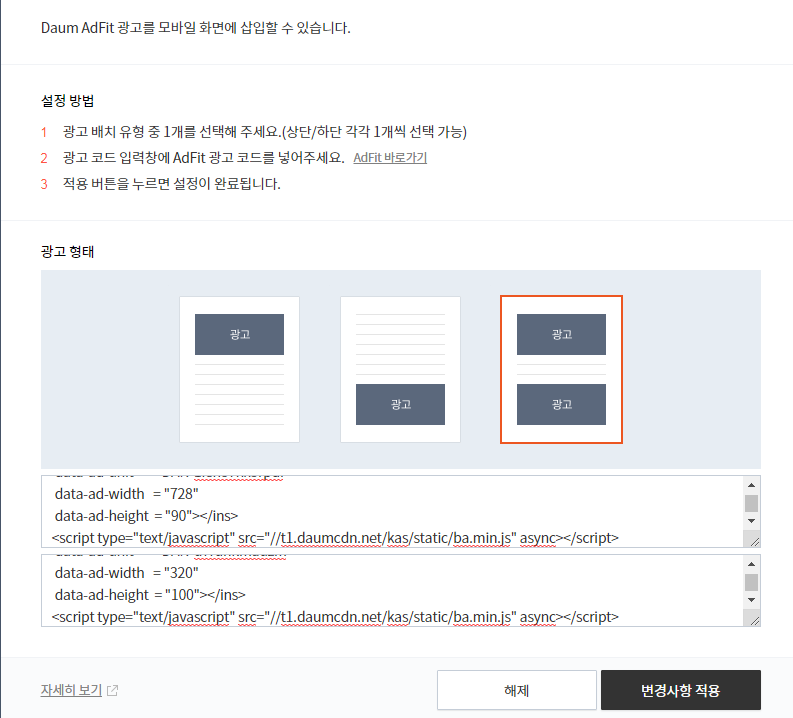
모바일 광고는 상 하단에 각각 들어갈 수 있도록 다른 사이즈로 다른 광고 배너를 각각 넣어서 변경사항 적용.
애드핏 플러그인에서, PC 광고 설정
첨부한 사진을 참고하세요. PC 광고 삽입하는 플러그인 화면에서는 상, 하, 사이드 상 들어갈 수 있는 광고코드를 넣을 수 있는 화면을 제공하고 있습니다. 각각 맞는 사이즈 별로 광고 스크립트를 복사하여 붙여넣기 하고 저장해주세요.
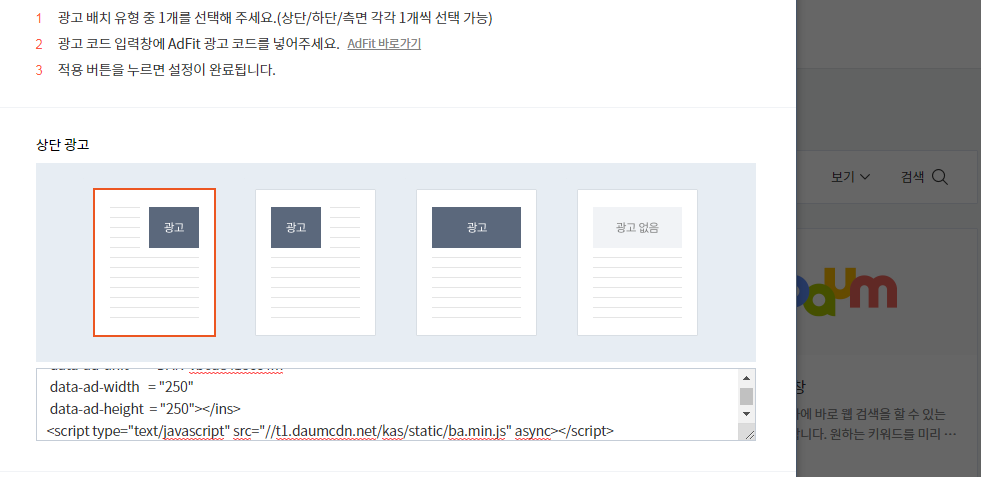
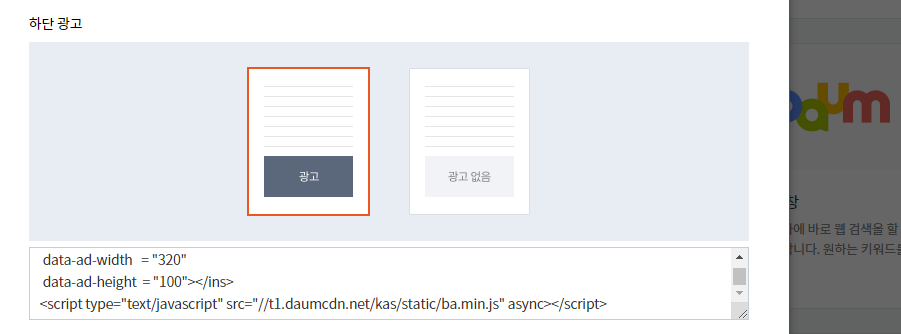
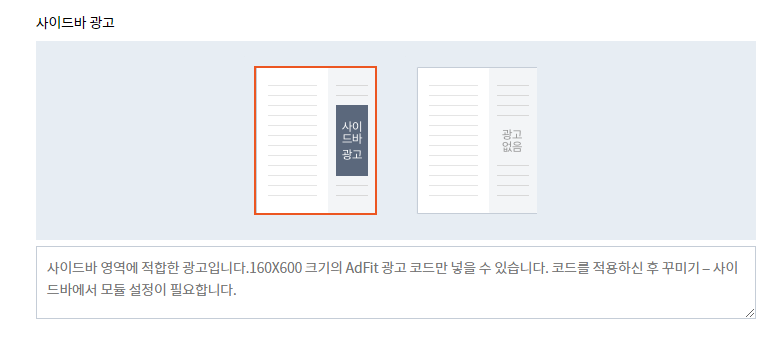
광고는 총 5개를 추가할 수 있다고 하네요! 추가로 5개를 더 할 수도 있다고 하는데 그것은 찬찬히 살펴보도록 하겠습니다 :) 일단 일사천리로 엄청 빨리 진행되서 다음 애드핏이 너무너무 좋습니다.
도움이 되셨다면 공감 및 구독, 댓글도 항상 감사합니다 :)
다음에 또 만나요, 뿌-빠!
'구글 애드센스 | 블로그 최적화' 카테고리의 다른 글
| 검색어 노출 꿀팁 - 스킨변경이 유용할까? 삽질하기 (0) | 2020.03.08 |
|---|---|
| 15일만에 받은 애드센스 승인거절 (4) | 2020.03.03 |
| 구글 애드센스 승인 전, 다음 애드핏 도전 (0) | 2020.02.26 |
| 애드센스 신청 13일 째.. 무한승인검토, 결단을 내야 한다. (4) | 2020.02.25 |
| 애드센스 승인 검토 4일째.. 메일을 받았습니다 | 애드센스 승인 거절 해결과정 (0) | 2020.02.16 |




댓글